上一期我介绍了KALI的基本安装和配置方法,但有时候部分场景可能需要我们可以使用U盘去进行一些测试和深透,这一期我就介绍一下如何把KALI安装到U盘上去使用,为了数据的安全我们也可以把U盘进行加密。好了下面就开始了,首先进入KALI系统里:
root@kali:~# dmesg检查新加入的设备(红框内sdb设备)
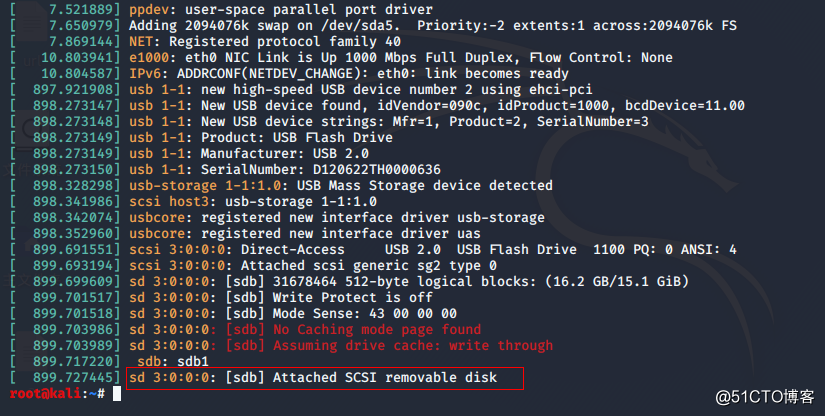 可以使用GParted工具对U盘进行分区、格式化等操作:
可以使用GParted工具对U盘进行分区、格式化等操作:
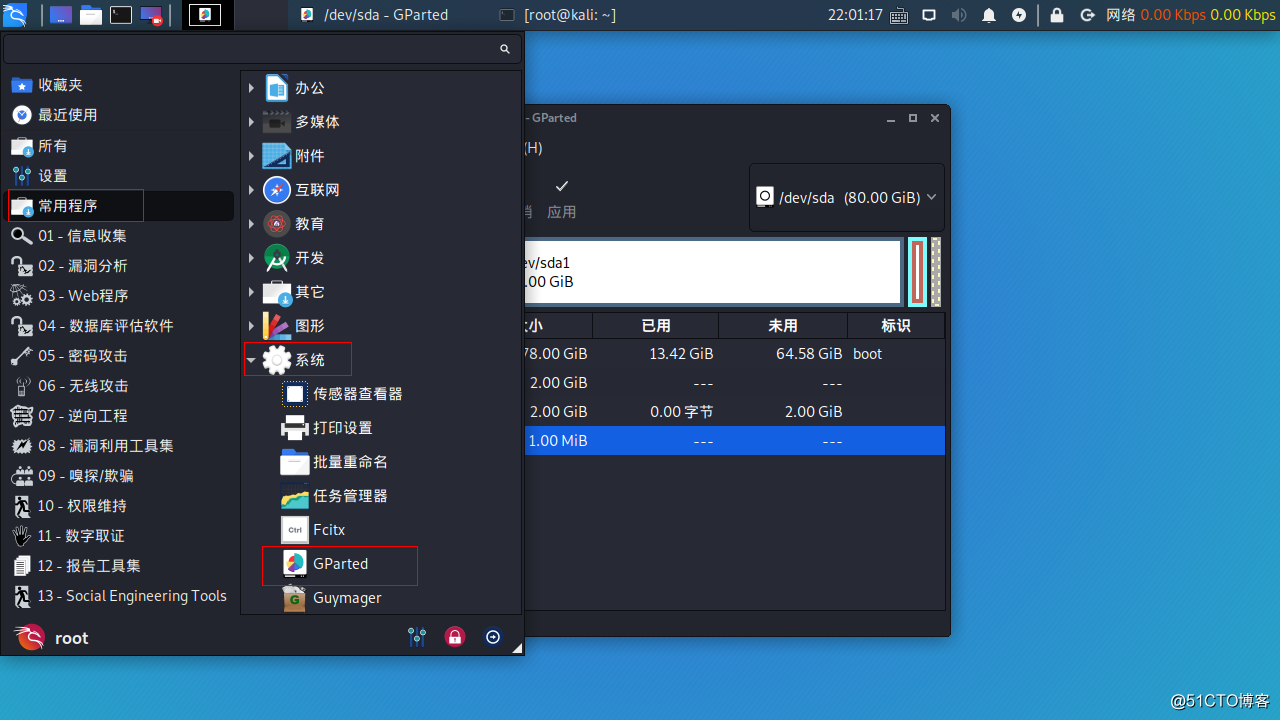
选中我们要使用的U盘:
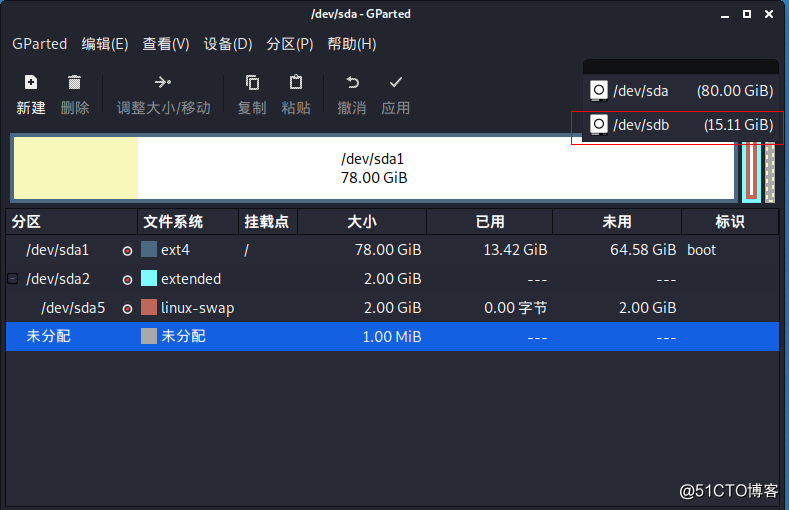 对U盘进行分区删除操作:
对U盘进行分区删除操作:
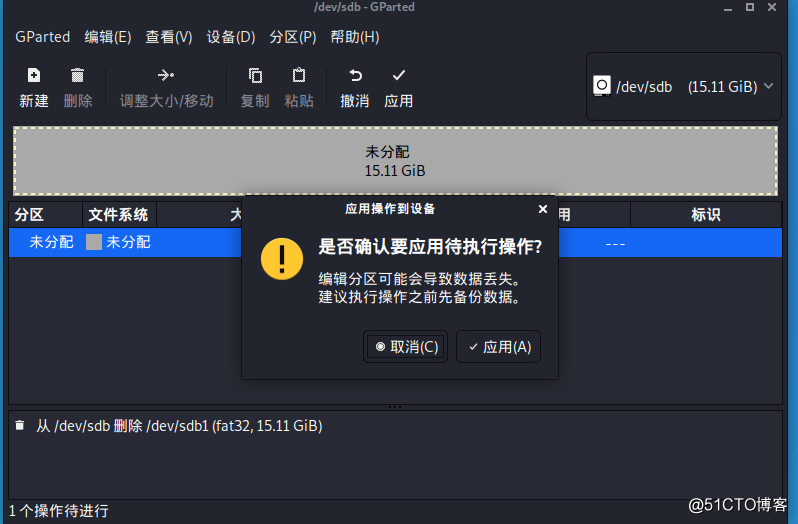
删除完USB盘上的内容后,我们上传KALI的ISO文件到KALI,首先启动SSH:

service postgresql start #开启SSH服务
进入/etc/ssh/sshd_config 将PermitRootLogin改为yes 使它能够使用帐户、密码进行登录
修改完成后保存退出(按ESC shift+;到末行模式 wq即可保存退出)。
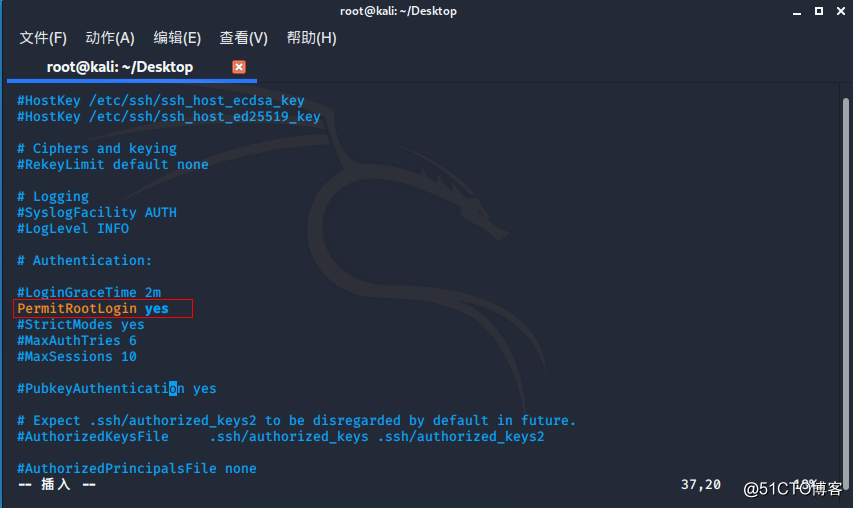
/etc/init.d/ssh restart #重启SSH服务
使用XFTP工具连接Kali系统并传输镜像文件:
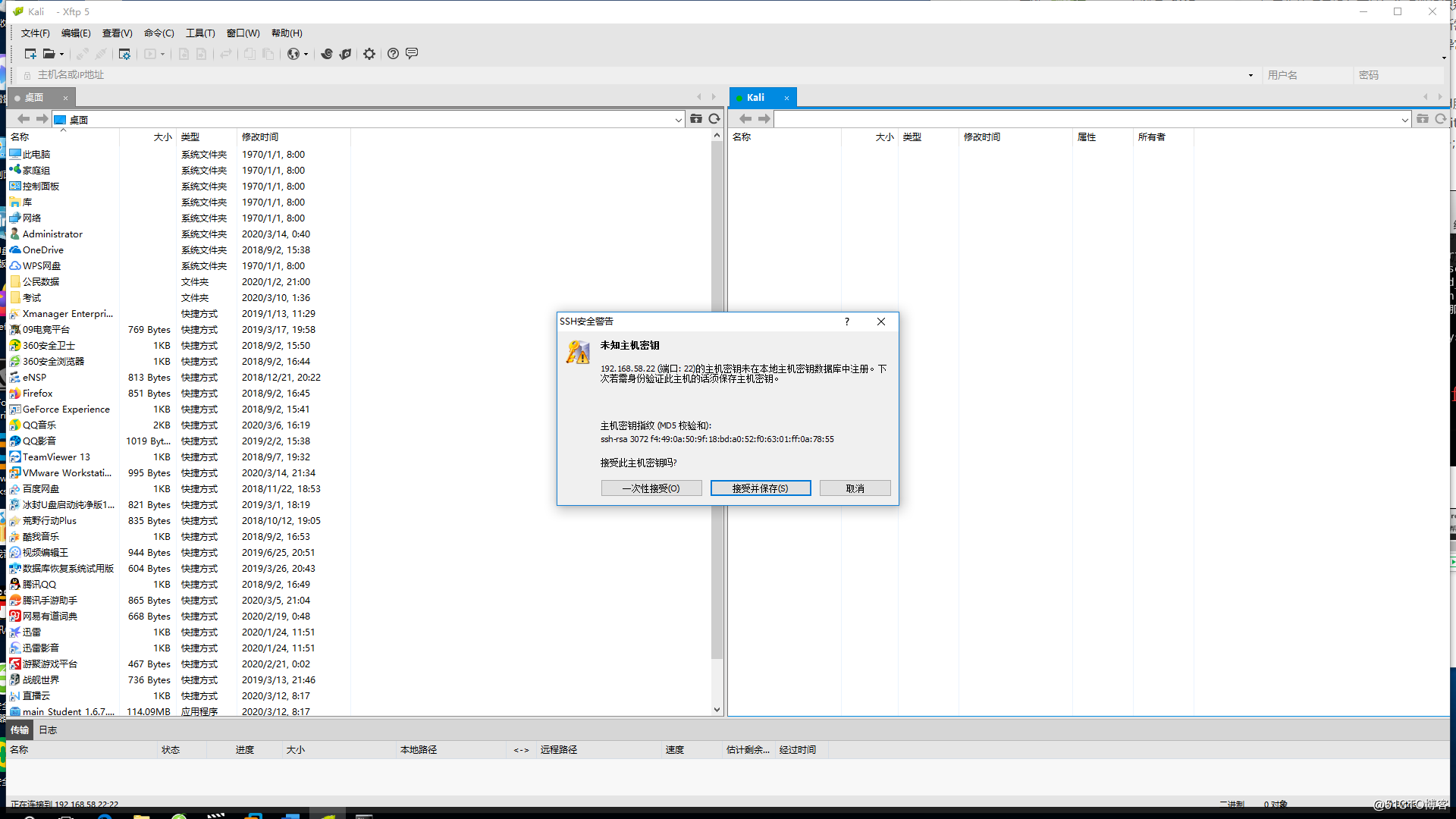
用kali的用户和密码进行连接:
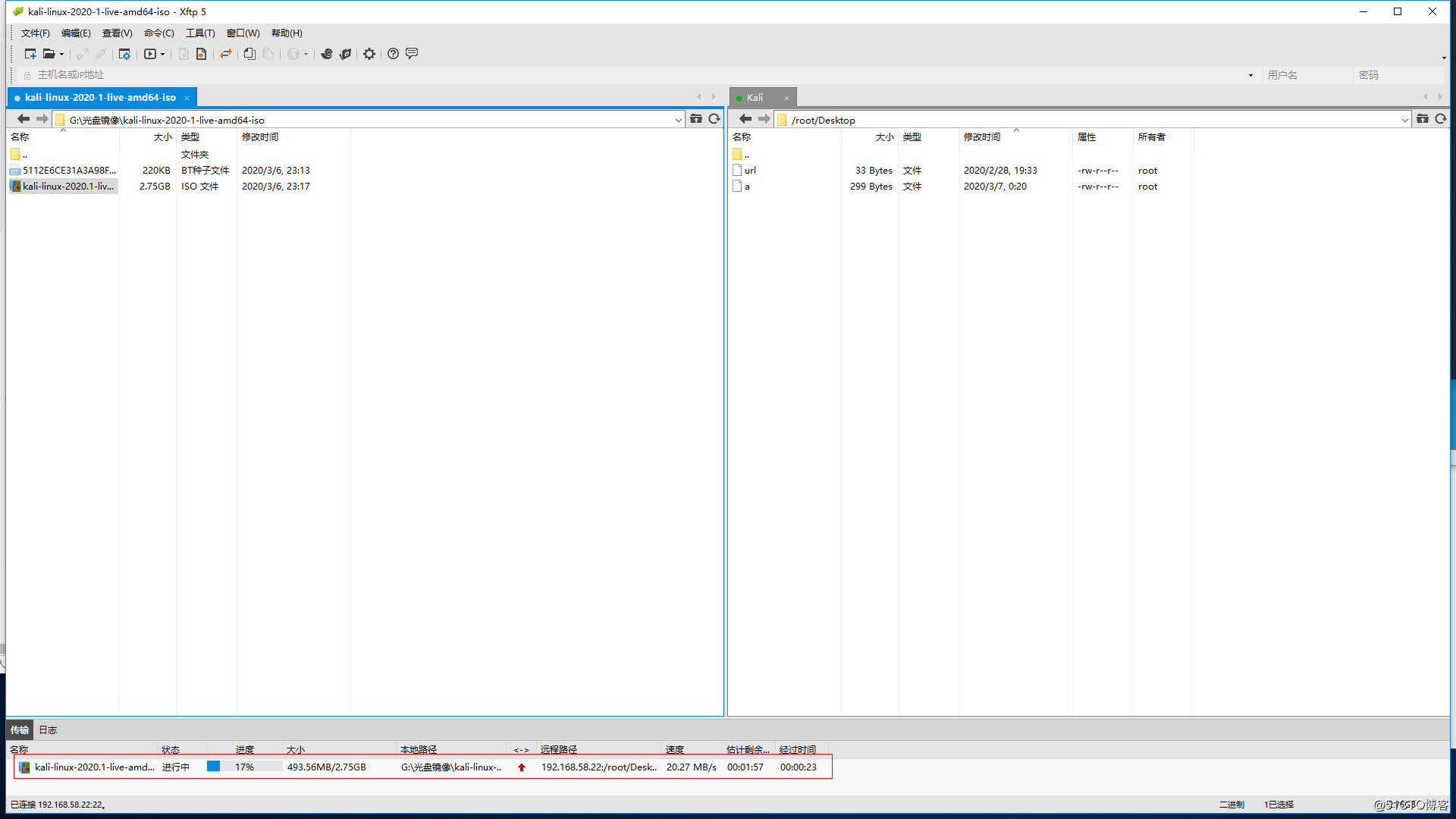
然后使用将镜像刻录到U盘 :
命令• dd if=kali-linux-1.1.0-amd64.iso of=/dev/sdb bs=1M
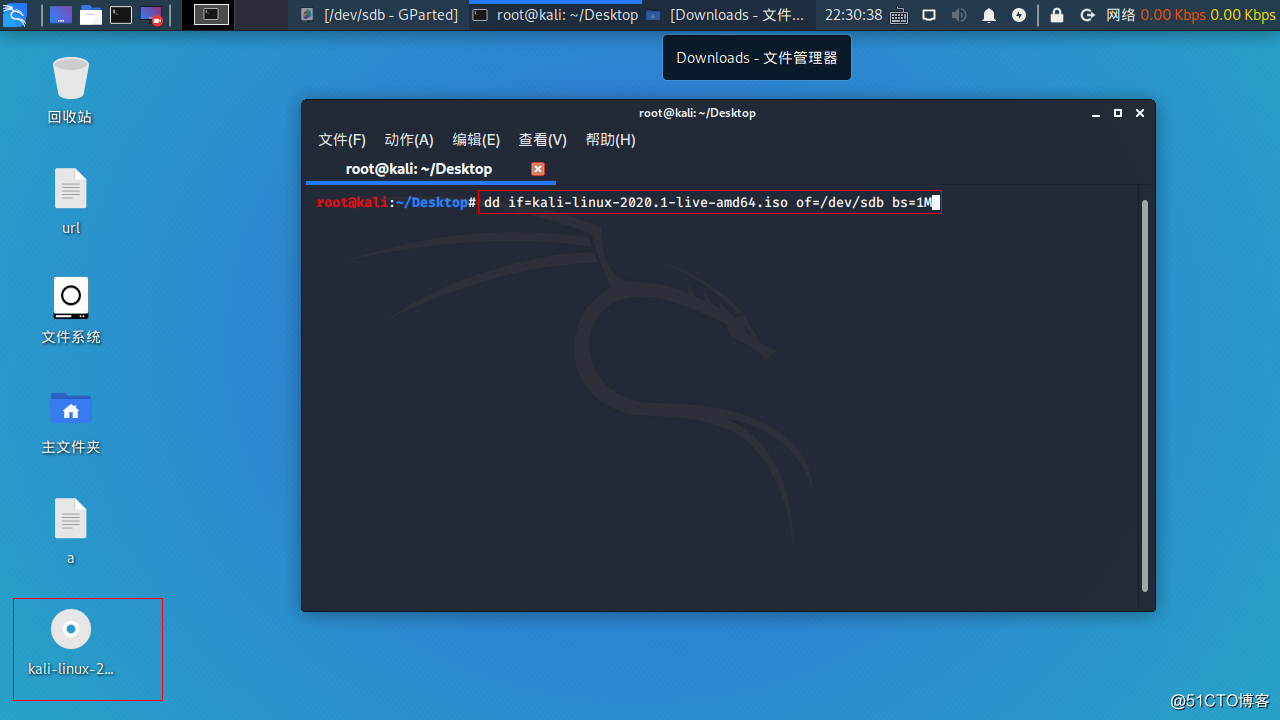 启用另一个终端后,使用命令 watch -n 5 killall -USR1 dd查看U盘制作进度:
启用另一个终端后,使用命令 watch -n 5 killall -USR1 dd查看U盘制作进度:
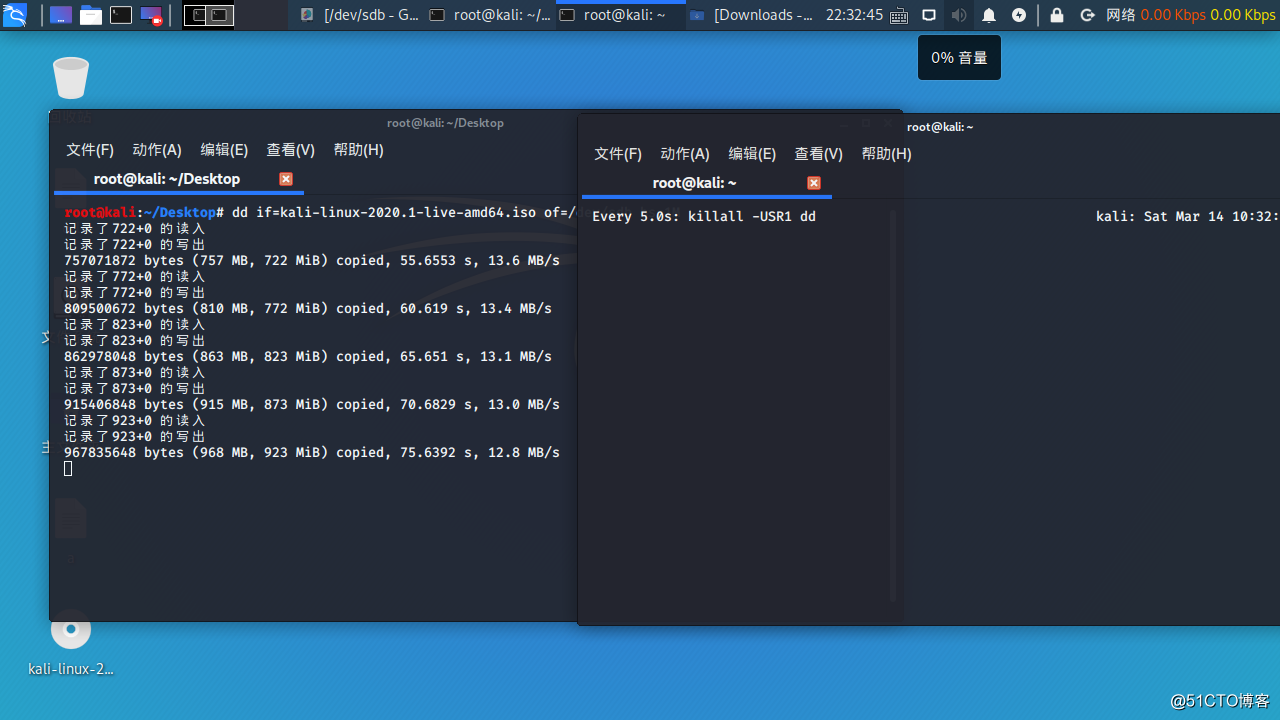
制作完成后为U盘创建额外分区 ,使用parted为U盘创建额外分区:
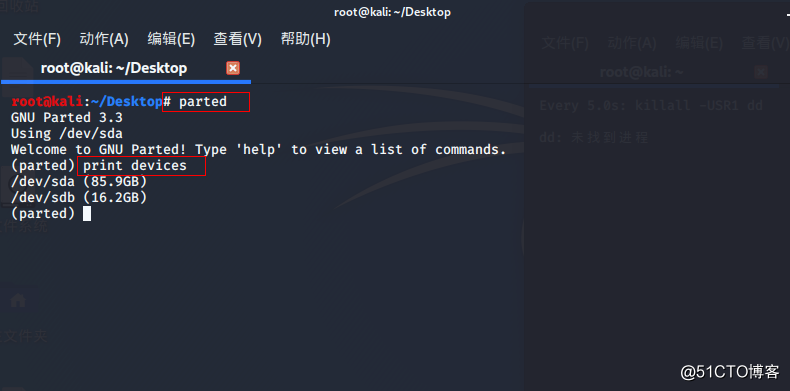 选择要进行分区的U盘 sdb,print查看空间大小:
选择要进行分区的U盘 sdb,print查看空间大小:
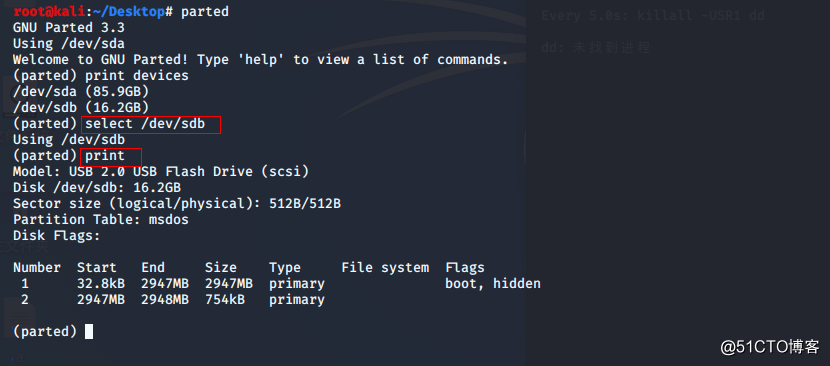
建立分区开始-结束,mkpart primary 2948 11140:
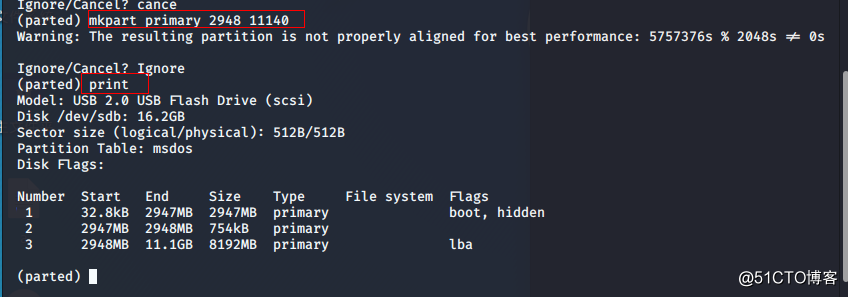
建立完成后,Quit退出。
使⽤LUKS加密新建的分区,cryptsetup --verbose --verify-passphrase luksFormat /dev/sdb3
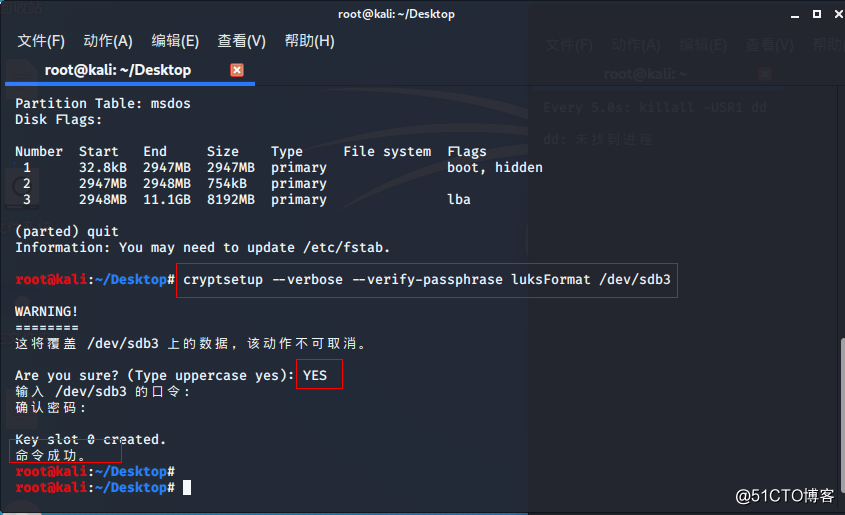
cryptsetup luksOpen /dev/sdb3 usb //加载打开加密ubs 放在/dev/sdb3
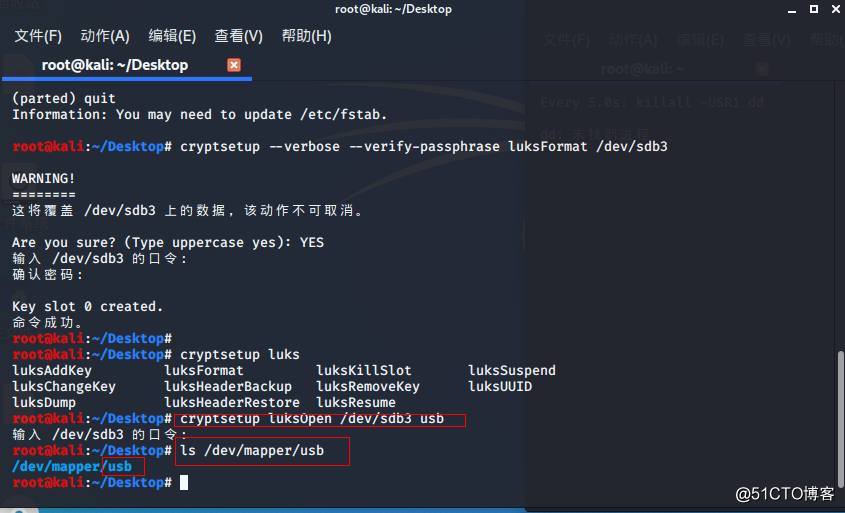
mkfs.ext4 /dev/mapper/usb //对加载的usb盘进行 ext4格式化
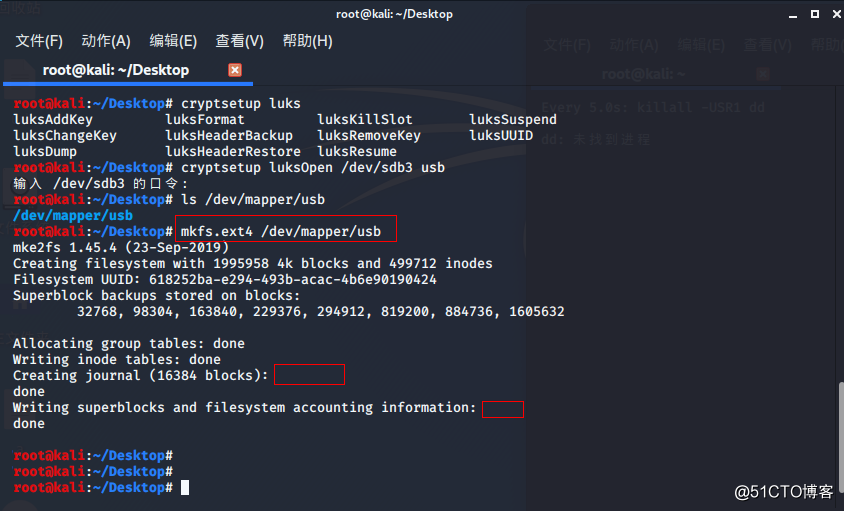
e2label /dev/mapper/usb persistence //指定持久USB卷标命令
mkdir -p /mnt/usb //创建usb目录
mount /dev/mapper/usb /mnt/usb //挂载ubs
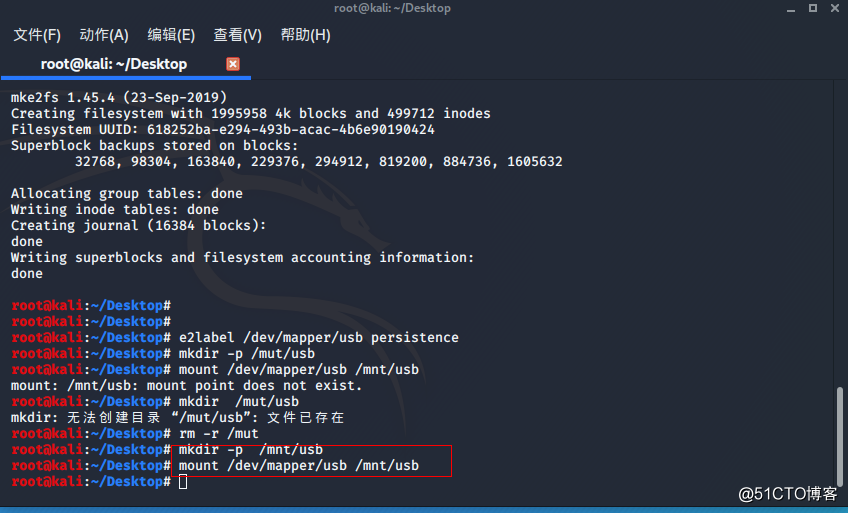
echo "/ union" > /mnt/usb/persistence.conf //这段字符"/ union"传入/mnt/usb/persistence.conf配置文件完成持久usb加密盘使用
umount /dev/mapper/usb //卸载usb
cryptsetup luksclose /dev/mapper/usb //关掉usb
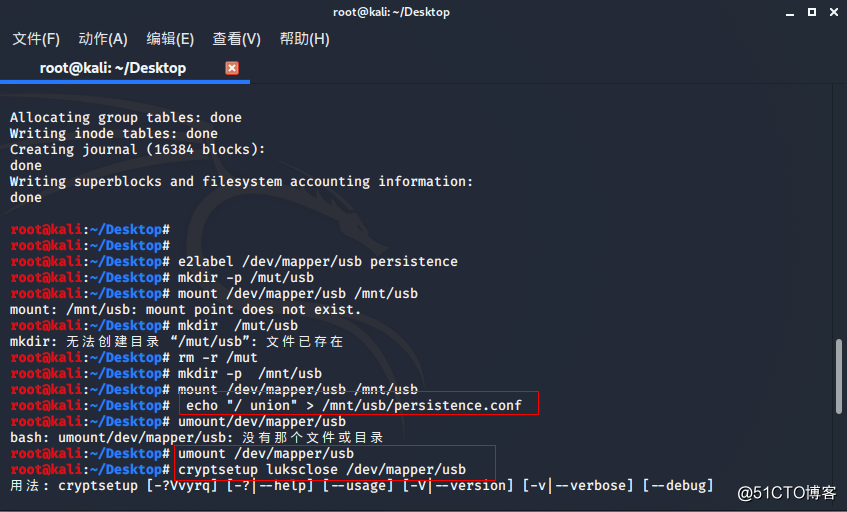
到这里也就完成,重启电脑使用U盘进入KALI持久加密的系统
为U盘创建额外分区基本程序:
•使⽤LUKS加密分区
•打开加密分区
•格式化加密分区+卷标
•挂载加密分区,并创建persistence.conf⽂件
lls:查看当前目录内容,-l -lh
lcd:进入目录
lcat:查看文件内容
ltail:默认查看文件件的后十行,可以结合wacth -n 2 tall -20 /var/log/messages 每隔2秒查看messages文件的最后20行。
lcp:烤备
lrm:删除,rm -r
ltop:查看当前系统信息,如CPU、内存、交换分区、进程等,可以 kill+PID可以杀死一个进程。按q退出。
lps:专门查看进程信息 -ef 显示详细信息
lgrep:筛选输出内容命令,grep ssh /etc/passwd 只显示关于ssh内容
lifconfig:显示网卡信息
lnetstat、awk、sort:查看协议及端口 netstat -pantu |egrep -v ‘0.0.0.0|:::’ |awk ’{print $5}’ |cut -d ‘:’ -f 1 |sort |unip >ip 先去除关于0.0.0.0和:::的内容,再把第5行内容显示出来,再经过排序和去重,再输出到IP文件里。
lmount:挂载文件/盘 mount -o loop kali.iso /media/cdrom
ldmesg:查看文件内容,和tail命令差不多
lfind:查找一个文件或目录 find / -iname passwd find -iname "pa*"
lwhereis:查找文件,显示路径 updatedb 更新这个命令的数据库
lecho:显示信息内容 :set nu 在文件里加行号
lvim:编辑文件
ldpkg -L:查找某个文件的位置
lvim /etc/network/interfaces:编辑网卡信息。临时IP地址 • dhclient eth0 • ifconfig eth0 192.168.1.11/24 • route add default gw 192.168.1.1 • echo nameserver 192.168.1.1 > /etc/resolv.conf
l固定IP地址:vim /etc/network/interface 在文件里面修改和添加如下信息:
auto eth0
iface eth0 inet static
address 192.168.20.1
netmask 255.255.255.0
network 192.168.20.0
gateway 192.168.20.2
dns-nameservers 192.168.1.1 192.168.1.2
其它开启路由和关闭路由命令:
up route add -net 172.16.5.0/24 gw 192.168.10.100 eth1
down route del -net 172.24.0.0/24
lshutdown -h now:关机
安装kali系统下适合的工具软件(最新可用2020.5)
命令格式(亲自测试过可用):apt-get install kali-linux-all smplayer ibus ibus-pinyin gdebi qbittorrent geany meld stardict fonts-wqy-microhei kchmviewer resolvconf python-dev python-greenlet python-gevent python-openssl python-crypto python-pip libnss3-tools libncurses5-dev mtr filezilla chromium mono-xbuild mono-mcs mono-devel -y
lsmplayer:播放器
libus ibus-pinyin:输入法
lgdebi:方便图形化安装debi软件包
lqbittorrent:电驴和BT下载工具
lgeany:图形开发
lstardict:翻译软件
lmeld:差异比较图形化工具
lfonts-wqy-microhei:字体
lkchmviewer:打开阅读CHM文件工具
lresolvconf:类似思维导图软件
lmtr:路由跟踪图形化工具
lfilezilla:图形化的FTP工具
lchromium:谷歌浏览器
lmono-xbuild mono-mcs mono-devel:开发环境
这个下载和安装的时间稍微有些长,大概一小时左右。
l使用airmon-ng查看无线网卡驱动信息
l开启某些网络服务
1、首先进入/etc/init.d目录,执行 ./ssh start :临时开启某些网络服务,
2、update-rc.d ssh default 下次启动时直接开启SSH服务
好了这一期我就详细介绍到这里,下一期我会说说kali下的模拟虚机和常用工具。






















 被折叠的 条评论
为什么被折叠?
被折叠的 条评论
为什么被折叠?








